Guide d'utilisation de MainStage
- Bienvenue
-
- Vue d’ensemble du mode Édition
-
- Sélection de patchs et de sets dans la liste des patchs
- Copie, collage et suppression de patchs
- Réorganisation des patchs dans la liste des patchs
- Ajouter et renommer des patchs
- Création d’un patch à partir de plusieurs patchs
-
- Vue d’ensemble de l’inspecteur des réglages de patch
- Sélection des réglages de patch dans la bibliothèque de patchs
- Détermination du chiffrage de mesure des patchs
- Modification du tempo à la sélection d’un patch
- Réglage des numéros de changement de programme et de banque
- Changements de patch différés
- Désactivation instantanée du son du patch précédent
- Changement des icônes de patch
- Transposition de la tonalité des notes entrantes pour un patch
- Changement de l’accord d’un patch
- Ajout de texte à un patch
-
- Vue d’ensemble des tranches de console
- Ajout d’une tranche de console
- Modification d’un réglage de tranche de console
- Configuration des composants de tranche de console
- Affichage des tranches de console de cheminement de signal
- Masquage de la tranche de console du métronome
- Création d’un alias de tranche de console
- Ajout d’un bus de patchs
- Réglage des positions de panoramique ou de balance de tranche de console
- Réglage des volumes de tranche de console
- Désactivation ou lecture en solo du son des tranches de console
- Utilisation de plusieurs sorties d’instruments
- Utilisation d’instruments MIDI externes
- Réorganisation de tranches de console
- Suppression de tranches de console
-
- Vue d’ensemble de l’inspecteur de tranche de console
- Sélection de réglages de tranche de console
- Attribution d’un nouveau nom à des tranches de console
- Modification des couleurs de tranche de console
- Modification des icônes de tranche de console
- Utilisation de la protection contre l’effet Larsen avec les tranches de console
- Définition de l’entrée clavier d’une tranche de console d’instrument logiciel
- Transposition d’instruments logiciels précis
- Filtrage des messages MIDI
- Changement d’échelle de la vélocité de tranche de console
- Réglage de tranches de console afin qu’elles ignorent la méthode Hermode Tuning
- Remplacement de plages de notes de concert et de set
- Ajout de notes textuelles à une tranche de console dans l’inspecteur de tranche de console
-
- Vue d’ensemble de l’utilisation de modules
- Ajout et suppression de modules
- Recherche de modules dans la tranche de console
- Déplacement et copie de modules
- Utilisation du module Channel EQ
- Utilisation des réglages de module
- Réglage des paramètres de modules
- Utilisation d’autres commandes de fenêtre de module
- Acheminement de flux audio au moyen d’effets d’envoi
-
- Vue d’ensemble de la gestion des articulations
- Choix d’une articulation dans l’en-tête de la fenêtre du module
- Gestion des articulations à l’aide du menu Jeu d’articulations
- Gestion des articulations à l’aide de l’éditeur de jeux d’articulations
- Activation ou désactivation de toutes les articulations
-
- Vue d’ensemble de l’inspecteur de commande à l’écran
- Remplacement des étiquettes de paramètre
- Choix de couleurs personnalisées pour des commandes à l’écran
- Modification de l’apparence de l’arrière-plan ou d’un groupe de commandes à l’écran
- Réglage de commandes à l’écran en vue d’afficher la valeur matérielle
- Définition du comportement de changement de paramètre des commandes à l’écran
- Définition du comportement de concordance matérielle des commandes à l’écran
- Réinitialisation et comparaison des modifications apportées à un patch
- Remplacement de mappages de concert et de set
-
- Vue d’ensemble du mappage de commandes à l’écran
- Mappage de paramètres de tranche de console et de module
- Mappage de commandes à l’écran avec des actions
- Mappage d’une commande à l’écran à plusieurs paramètres
- Utilisation de commandes à l’écran pour afficher les pages d’un document PDF
- Modification de la valeur enregistrée d’un paramètre mappé
- Réglage de boutons ou de pads de batterie électronique en vue de l’utilisation de la vélocité de note
- Mappage de commandes à l’écran avec toutes les tranches de console d’un patch
- Annulation de mappages de paramètres de commande à l’écran
- Suppression de mappages de commandes à l’écran
- Utilisation de graphiques
- Création de transformations de contrôleur
-
- Vue d’ensemble de l’utilisation de sets
- Création de sets
- Attribution d’un autre nom à des sets
- Condensation de sets dans la liste des patchs
- Remplacement de plages de notes de concert pour un set
- Suppression de sets
- Ajout d’une tranche de console au niveau du set
-
- Vue d’ensemble de l’inspecteur des réglages de set
- Détermination du chiffrage de mesure des sets
- Modification du tempo à la sélection de sets
- Sélection d’une couleur pour le dossier du set dans la liste des patchs
- Transposition de la tonalité des notes entrantes pour un set
- Changement de l’accordage de sets
- Ajout de texte à un set
- Partage de patchs et de sets entre concerts
- Enregistrement de la sortie audio d’un concert
-
- Vue d’ensemble des concerts
- Création d’un concert
- Ouverture et fermeture des concerts
- Enregistrement de concerts
- Conséquences de l’enregistrement sur les valeurs de paramètres
- Nettoyage des concerts
- Consolidation des ressources dans un concert
- Renommage du concert actif
-
- Vue d’ensemble de l’inspecteur des réglages de concert
- Configuration du routage MIDI vers les tranches de console
- Transposition de la tonalité des notes entrantes pour un concert
- Définition de la source des messages de changement de programme
- Envoi des changements de programme non utilisés aux tranches de console
- Détermination du chiffrage de mesure d’un concert
- Changement de l’accord d’un concert
- Réglage du pan law d’un concert
- Ajout de texte à un concert
- Contrôle du métronome
- Désactivation du son des notes MIDI
- Désactivation de la sortie audio
-
- Vue d’ensemble du mode Présentation
-
- Vue d’ensemble des commandes à l’écran
- Copie et collage de commandes à l’écran
- Déplacement de commandes à l’écran
- Redimensionnement de commandes à l’écran
- Alignement et répartition des commandes à l’écran
- Ajustement de la tablette d’une commande de tablette
- Regroupement de commandes à l’écran
- Suppression de commandes à l’écran
-
- Vue d’ensemble de la modification des paramètres de commande à l’écran
- Prélèvement et application de paramètres de commande à l’écran
- Réinitialisation des paramètres de commande à l’écran
- Paramètres de commandes à l’écran courantes
- Paramètres de commandes à l’écran de clavier
- Paramètres de commandes à l’écran d’activité MIDI
- Paramètres de commandes à l’écran de pads de batterie
- Paramètres de commandes à l’écran de forme d’onde
- Paramètres de commandes à l’écran de sélecteur
- Paramètres de commandes à l’écran de texte
- Paramètres de commandes à l’écran d’arrière-plan
- Mode de transmission de messages MIDI adopté par MainStage
- Exportation et importation de présentations
- Modification des proportions d’une présentation
-
- Avant de commencer votre live
- Utilisation du mode Exécution
- Commandes à l’écran pendant une performance
- Changements de tempo au cours d’une performance
- Conseils d’utilisation de contrôleurs de clavier en live
- Conseils pour l’utilisation de guitares et d’autres instruments en live
- Accordage de guitares et d’autres instruments à l’aide de l’accordeur
- Utilisation du module Playback en live
- Enregistrement de vos performances
- Après la performance
- Conseils pour les configurations matérielles complexes
-
- Vue d’ensemble des raccourcis clavier et ensembles de commandes
-
- Raccourcis clavier pour les concerts et les présentations
- Raccourcis clavier pour les patchs et les sets (mode Édition)
- Raccourcis clavier d’édition
- Raccourcis clavier des actions
- Raccourcis clavier pour le mappage de paramètres (mode Édition)
- Raccourcis clavier pour les tranches de console (mode Édition)
- Raccourcis clavier pour les commandes à l’écran (mode Présentation)
- Raccourcis clavier pour le mode Exécuter en plein écran
- Raccourcis clavier pour les fenêtres et les présentations
- Raccourcis clavier pour l’aide et l’assistance
-
-
- Vue d’ensemble des amplificateurs et des pédales
-
- Vue d’ensemble de Bass Amp Designer
- Modèles d’amplis de basses
- Modèles d’enceinte de basses
- Création d’un combo personnalisé
- Flux du signal
- Flux du signal de préampli
- Utilisation de la boîte de direct
- Commandes d’ampli
- Vue d’ensemble des effets de Bass Amp Designer
- EQ
- Compressor
- Graphic EQ
- Parametric EQ
- Paramètres du microphone
-
- Vue d’ensemble des effets de retard
- Commandes Echo
-
- Vue d’ensemble de Loopback
- Ajout d’une instance de Loopback
- Interface de Loopback
- Affichage de la forme d’onde Loopback
- Commandes de transport et de fonction Loopback
- Affichage des informations de Loopback
- Paramètres Loopback Sync, Snap To et Play From
- Utilisation des fonctions de groupe Loopback
- Menu Action de Loopback
- Commandes Sample Delay
- Commandes Stereo Delay.
- Commandes Tape Delay
-
- Vue d’ensemble des effets de filtre
-
- Vue d’ensemble de l’EVOC 20 TrackOscillator
- Vue d’ensemble du vocoder
- Interface de l’EVOC 20 TrackOscillator
- Commandes Analysis In
- Paramètres U/V Detection
- Commandes Synthesis In
- Commandes d’oscillateur de suivi
- Commandes de tonalité de l’oscillateur de suivi
- Commandes de filtre à formant
- Commandes de modulation
- Commandes de sortie
- Paramètres étendus
-
- Utilisation des modules MIDI
-
- Vue d’ensemble d’Arpeggiator
- Paramètres de commande Arpeggiator
- Vue d’ensemble des paramètres d’ordre des notes
- Variations d’ordre des notes
- Inversions de l’ordre des notes
- Vue d’ensemble des paramètres de motif d’Arpeggiator
- Utilisation du mode Live
- Utilisation du mode Grid
- Paramètres des options d’Arpeggiator
- Paramètres du clavier d’Arpeggiator
- Utilisation des paramètres de clavier
- Assignation de contrôleurs
- Commandes de Modifier
- Commandes de Note Repeater
- Commandes de Randomizer
-
- Utilisation de Scripter
- Utilisation de l’éditeur de scripts
- Vue d’ensemble de l’API du module Scripter
- Vue d’ensemble des fonctions de traitement MIDI
- Fonction HandleMIDI
- Fonction ProcessMIDI
- Fonction GetParameter
- Fonction SetParameter
- Fonction ParameterChanged
- Fonction Reset
- Vue d’ensemble des objets JavaScript
- Utilisation de l’objet JavaScript Event
- Utilisation de l’objet JavaScript TimingInfo
- Utilisation de l’objet Trace
- Utilisation de la propriété beatPos d’évènement MIDI
- Utilisation de l’objet JavaScript MIDI
- Création de commandes Scripter
- Commandes Transposer
-
-
- Vue d’ensemble d’Alchemy
- Vue d’ensemble de l’interface d’Alchemy
- Barre de nom d’Alchemy
- Emplacements des fichiers d’Alchemy
-
- Vue d’ensemble des sources d’Alchemy
- Commandes de source principales
- Navigateur d’importation
- Commandes de sous-page de source
- Commandes de filtres de source
- Conseils d’utilisation des filtres de source
- Vue d’ensemble des éléments de source
- Commandes de l’élément additif
- Effets de l’élément additif
- Commandes de l’élément spectral
- Effets de l’élément spectral
- Commandes de correction de tonalité
- Commandes de filtre à formant
- Commandes de l’élément granulaire
- Commandes de l’élément d’échantillonneur
- Commandes de l’élément VA
- Mode d’unisson large
- Modulations de source
- Commandes de morphing
-
- Vue d’ensemble de la fenêtre d’édition de source d’Alchemy
- Commandes globales de l’inspecteur
- Commandes de groupe de l’inspecteur
- Commandes de zone de l’inspecteur
- Éditeur de disposition du clavier
- Éditeur de forme d’onde de zone
- Vue d’ensemble de la fenêtre d’édition additive d’Alchemy
- Affichage des barres de partiel
- Commandes d’enveloppe de partiels
- Fenêtre d’édition spectrale
- Section de la voix principale d’Alchemy
-
- Vue d’ensemble de la modulation d’Alchemy
- Commandes du rack de modulation
- Commandes de LFO
- Commandes d’enveloppe AHDSR
- Commandes d’enveloppes multi-segments
- Séquenceur
- Paramètres du suiveur d’enveloppe
- Paramètres de ModMap
- Modulateurs de commandes MIDI
- Modulateurs de propriétés de notes
- Modulateurs de commandes de performance
- Paramètres étendus d’Alchemy
-
- Vue d’ensemble de l’ES2
- Vue d’ensemble de l’interface ES2
-
- Vue d’ensemble des paramètres d’oscillateur
- Formes d’onde d’oscillateur de base
- Utilisation de la modulation de largeur d’impulsion
- Utilisation de la modulation de fréquence
- Utilisation de la modulation en anneau
- Utilisation des Digiwaves
- Utilisation du générateur de bruit
- Désaccordage des oscillateurs analogiques
- Étirement des octaves
- Balance des niveaux d’oscillateur
- Réglage des points de début d’oscillateur
- Synchronisation des oscillateurs
-
- Vue d’ensemble de la modulation ES2
- Utilisation des LFO
- Utilisation de l’enveloppe Vector
-
- Utilisation des points de l’enveloppe Vector
- Utilisation des points Solo et Sustain de l’enveloppe Vector
- Configuration des boucles de l’enveloppe Vector
- Comportement de relâchement de l’enveloppe Vector
- Formes de transition entre les points de l’enveloppe Vector
- Définition des durées d’enveloppe Vector
- Utilisation du redimensionnement temporel de l’enveloppe Vector
- Utilisation du menu contextuel de l’enveloppe Vector
- Utilisation du pavé planaire
- Référence des sources de modulation
- Référence des sources de modulation Via
- Commandes de processeur d’effets intégrés de l’ES2
- Paramètres étendus
-
-
- Vue d’ensemble du module Playback
- Ajout d’un module Playback
- Interface Playback
- Utilisation de l’affichage de forme d’onde dans Playback
- Boutons de transport et de fonction du module Playback
- Affichage des informations du module Playback
- Paramètres Synchro, Caler à et Lire depuis du module Playback
- Utilisation des fonctions de groupe de Playback
- Utilisation du menu Action et du champ Fichier de Playback
- Utilisation de marqueurs avec le module Playback
-
- Vue d’ensemble de Quick Sampler
- Ajout de contenu audio à Quick Sampler
- Affichage de la forme d’onde dans Quick Sampler
- Utilisation de Flex dans Quick Sampler
- Commandes de tonalité dans Quick Sampler
- Commandes de filtre dans Quick Sampler
- Types de filtre de Quick Sampler
- Commandes d’ampli dans Quick Sampler
- Paramètres étendus de Quick Sampler
-
- Vue d’ensemble de Sample Alchemy
- Vue d’ensemble de l’interface
- Ajout de matériel source
- Mode Édition
- Modes de lecture
- Vue d’ensemble des sources
- Modes de synthèse
- Commandes d’effets granulaires
- Effets additifs
- Commandes d’effets additifs
- Effet spectral
- Commandes d’effets spectraux
- Module Filter
- Filtres passe-bas, passe-bande et passe-haut
- Filtre Comb PM
- Filtre Downsampler
- Filtre FM
- Générateurs d’enveloppe
- Mod Matrix
- Routage de modulation
- Mode de mouvement
- Mode d’ajustement
- Menu More
-
- Vue d’ensemble de Sampler
- Chargement et enregistrement d’instruments dans Sampler
-
- Vue d’ensemble des sous-fenêtres Mapping et Zone de Sampler
- Utilisation de l’éditeur de mappage de touche
- Utilisation de la présentation Group
- Sélection de groupes avancée
- Fondu entre des groupes d’échantillons
- Utilisation de la présentation Zone
- Utilisation des commandes du menu de la sous-fenêtre Mapping
- Utilisation de la sous-fenêtre Zone
- Synchronisation d’audio avec Flex
- Gestion d’articulations de Sampler
- Gestion de la mémoire dans Sampler
- Paramètres étendus de Sampler
-
- Vue d’ensemble de Sculpture
- Interface de Sculpture
- Paramètres globaux
- Paramètres d’enveloppe d’amplitude
- Utilisation du Waveshaper
- Paramètres de filtrage
- Paramètres de sortie
- Définition de contrôleurs MIDI
- Paramètres étendus
-
-
- Vue d’ensemble de la programmation d’une basse électrique
- Programmation d’un son de basse élémentaire
- Raffinement du son de basse élémentaire
- Programmation d’un son de basse joué au médiator
- Programmation d’un son de basse frappée
- Programmation d’un son de basse fretless
- Ajout d’effets à votre son de basse
- Studio Piano
-
- Vue d’ensemble d’Ultrabeat
- Interface d’Ultrabeat
- Vue d’ensemble de la section Synthesizer
-
- Vue d’ensemble des oscillateurs
- Utilisation du mode d’oscillateur de phase de l’oscillateur 1
- Utilisation du mode FM de l’oscillateur 1
- Mode Side Chain de l’oscillateur 1
- Utilisation du mode d’oscillateur de phase de l’oscillateur 2
- Caractéristiques de formes d’onde
- Utilisation du mode Sample de l’oscillateur 2
- Utilisation du mode Model de l’oscillateur 2
- Commandes du modulateur en anneau (Ring Modulator)
- Commandes de générateur de bruit
- Commandes de la section de filtre
- Commandes du circuit de distorsion
-
- Vue d’ensemble des notions élémentaires sur les synthétiseurs
- Principes fondamentaux des synthétiseurs
-
- Vue d’ensemble des autres méthodes de synthèse
- Synthèse par échantillonnage
- Synthèse par modulation de fréquence (FM)
- Synthèse par modélisation des composantes
- Synthèse par table d’ondes, vectorielle et arithmétique linéaire (LA)
- Synthèse additive
- Synthèse spectrale
- Resynthesis
- Synthèse par distorsion de phase
- Synthèse granulaire
- Copyright

Réglages de l’échantillonneur dans MainStage
Ces réglages vous permettent de configurer la façon avec laquelle l’instrument échantillonné recherche les échantillons audio, stocke les échantillons audio, exploite la mémoire virtuelle et plus encore. La fenêtre des réglages de l’échantillonneur contient deux onglets d’options de configuration : l’onglet Divers pour les réglages divers et l’onglet Mémoire virtuelle pour les réglages de mémoire virtuelle.
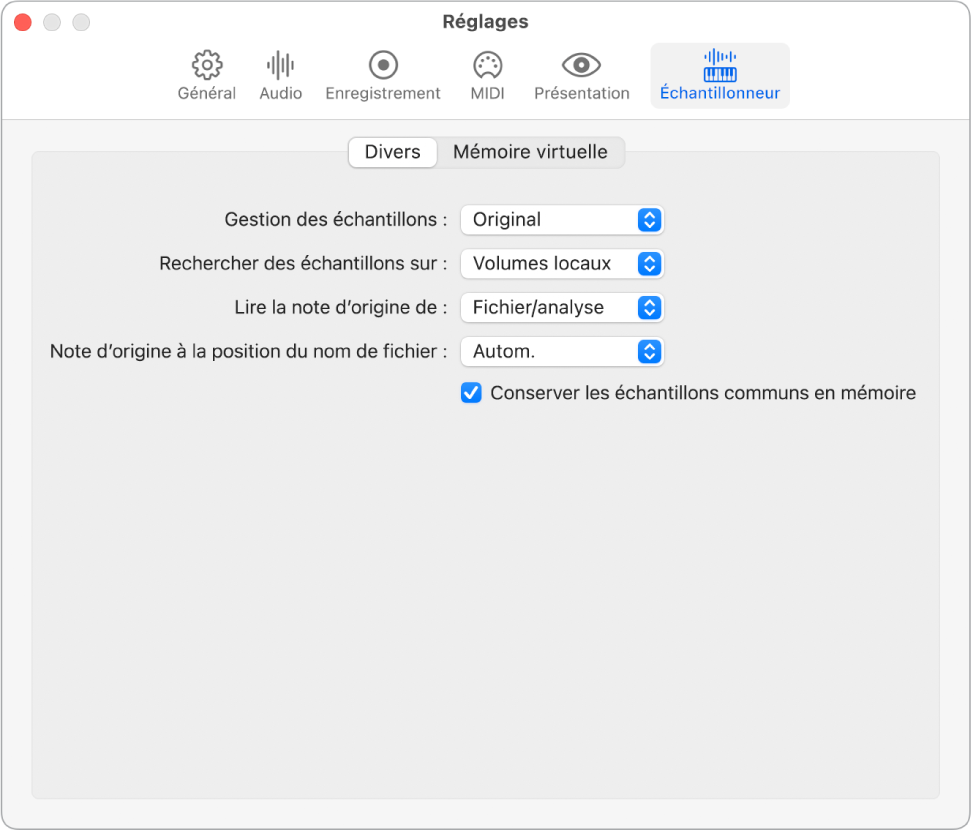
Divers
L’onglet Divers contient les réglages suivants :
Menu local Gestion des échantillons : détermine comment l’échantillonneur gère la résolution des échantillons. choisissez l’une des options suivantes :
Original : charge des échantillons dans la RAM à leur résolution d’origine. Ceux-ci sont convertis au format 32 bits en virgule flottante de l’application hôte à la lecture.
32 bits en virgule flottante : les échantillons sont stockés et chargés sous forme de fichiers 32 bits en virgule flottante, ce qui évite le besoin de conversions de formats en temps réel. Sampler gère les échantillons 32 bits en virgule flottante de façon plus efficace et peut reproduire un plus grand nombre de voix simultanément.
Remarque : les échantillons 16 bits requièrent deux fois plus de RAM et les échantillons 24 bits un tiers de plus que ces derniers.
Menu local Rechercher des échantillons sur : détermine les emplacements dans lesquels l’échantillonneur recherche des échantillons d’instruments. choisissez l’une des options suivantes :
Volumes locaux : l’échantillonneur recherche les échantillons sur le support de stockage branché ou installé dans l’ordinateur.
Volumes externes : l’échantillonneur recherche les échantillons sur les supports de stockage accessibles via un réseau.
Tous les volumes : Sampler recherche les échantillons aussi bien sur les supports internes qu’en réseau.
Remarque : choisir Volumes externes ou Tous les volumes risque d’augmenter le temps nécessaire à l’échantillonneur pour rechercher et charger des instruments échantillonnés et des fichiers.
Menu local Read root key from : définit la méthode que Sampler et Quick Sampler exploitent pour déterminer la note fondamentale des fichiers audio lorsqu’ils sont chargés en mode Optimisé. choisissez l’une des options de menu suivantes :
Fichier/analyse : Sampler et Quick Sampler commencent par tenter de lire la note fondamentale à partir de l’en-tête du fichier AIFF, WAV ou CAF lors du chargement de l’échantillon dans une zone. Si aucune information de note fondamentale n’est précisée dans l’en-tête, les échantillons audio sont analysés pour la déterminer à partir de la note la plus longue détectée. Si aucune tonalité n’est détectée, c’est la note C3 (do3) qui est automatiquement assignée à la zone comme note fondamentale.
Nom de fichier/analyse : Sampler et Quick Sampler commencent par tenter de lire la note fondamentale à partir du nom du fichier lors du chargement de l’échantillon dans une zone. Si le nom de fichier ne contient pas cette information, les échantillons audio sont analysés pour la déterminer à partir de la note la plus longue détectée. Si cette étape ne donne pas de résultats utiles, Sampler utilise la note C3 (do3) par défaut comme note fondamentale dans la zone.
Nom de fichier seulement : Sampler et Quick Sampler tentent de lire la note fondamentale à partir du nom de fichier uniquement au chargement de l’échantillon dans une zone. Si aucune donnée de note fondamentale ne peut être lue dans le nom du fichier, c’est la note C3 (do3) qui est automatiquement assignée à la zone comme note fondamentale.
Fichier seulement : Sampler et Quick Sampler lisent uniquement l’en-tête du fichier AIFF, WAV ou CAF dans le but de tenter de détecter la note fondamentale lors du chargement de l’échantillon dans une zone. Si aucune donnée de note fondamentale ne peut être lue dans l’en-tête du fichier, c’est la note C3 (do3) qui est automatiquement assignée à la zone comme note fondamentale.
Analyse uniquement : Sampler et Quick Sampler analysent les échantillons audio dans le but de tenter de déterminer la note fondamentale à partir de la note la plus longue au moment du chargement de l’échantillon dans une zone. Si aucune tonalité n’est détectée, c’est la note C3 (do3) qui est automatiquement assignée à la zone comme note fondamentale.
Menu local Note fondamentale à la position du nom de fichier : détermine la méthode sur laquelle Sampler s’appuie pour déterminer la note fondamentale à partir de l’en-tête du fichier audio. choisissez l’une des options suivantes :
Auto : effectue une analyse intelligente des nombres et des notes à partir du nom de fichier. Sampler est en mesure de reconnaître les nombres intégrés au nom de fichier, quel que soit leur format (« 60 » et « 060 » sont tous les deux valides, par exemple). D’autres nombres valides peuvent être compris entre 21 et 127. En général, les valeurs numériques en dehors de cette plage sont simplement des numéros de version. Un numéro de touche, C3, C 3, C_3, A-1, A-1 ou #C3, C#3 (do3, do 3, do_3, la-1, la -1 ou #do3, do#3), par exemple, est également une valeur reconnue. Les valeurs possibles s’échelonnent de C-2 (do-2) à G8 (sol8).
Valeur numérique : vous pouvez définir une position chiffrée dans le nom de fichier que Sampler exploite ensuite pour rechercher la note fondamentale. Cela s’avère utile lorsqu’un nom de fichier exploite plusieurs nombres, par exemple une boucle utilisant plusieurs nombres pour indiquer aussi bien le tempo que la note fondamentale. Par exemple, une boucle peut s’appeler « boucle100-60.wav » pour représenter qu’elle possède un tempo de 100 temps par minute et la note fondamentale à la 60ème position (mi 6ème). Si vous connaissez la position du nombre représentant la note fondamentale, vous pouvez définir une valeur numérique pour lire la note fondamentale à la position huit du nom de fichier.
Case Garder en mémoire les échantillons les plus courants : détermine si les échantillons utilisés en commun, ou partagés, par deux fichiers de projets ouverts doivent être rechargés lorsque vous passez d’un projet à l’autre.
Mémoire virtuelle
Cliquez sur l’onglet Mémoire virtuelle ouvre une fenêtre avec les réglages supplémentaires suivants :
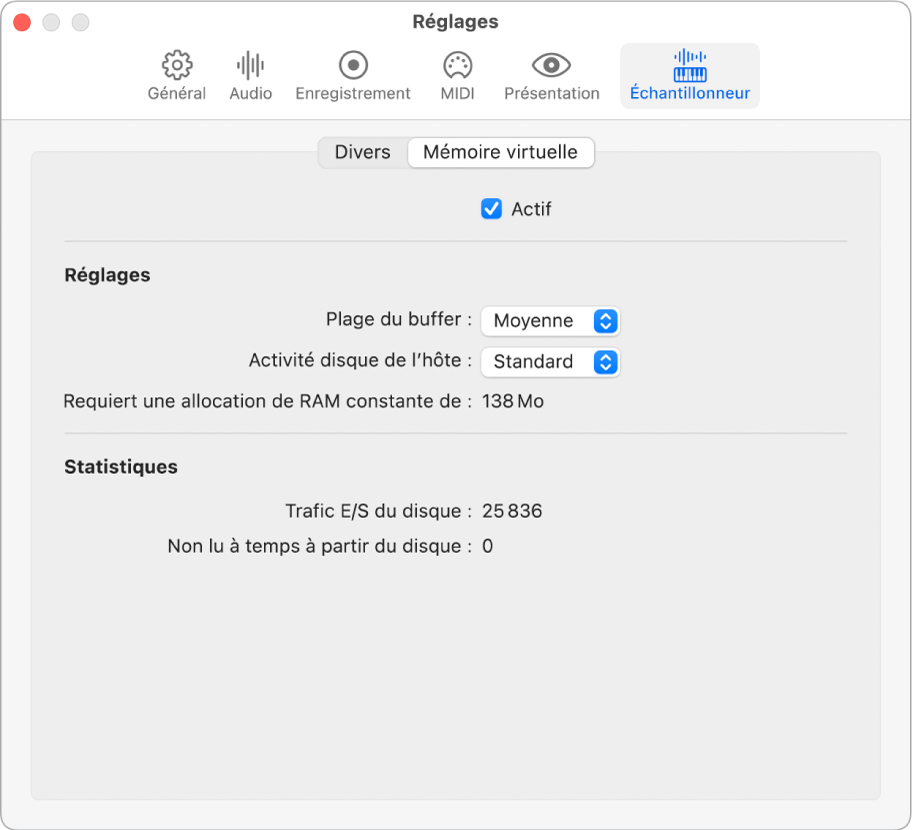
Case Active : active ou désactive la fonction de mémoire virtuelle dans Sampler. Lorsque la mémoire virtuelle est activée, seules les attaques initiales des échantillons sont chargées en mémoire vive, le reste étant diffusé en temps réel à partir du disque dur. si vous disposez d’une mémoire vive physique suffisante pour contenir tous les échantillons d’un projet, vous pouvez obtenir de meilleures performances en décochant la case Active. Dans les projets comprenant de nombreuses pistes audio et relativement peu d’instances de l’échantillonneur, cela risque de nuire aux performances. Si la case Active est désélectionnée et que vous ne disposez pas d’assez de mémoire RAM pour contenir tous les échantillons, l’échantillonneur effectue un échange de données avec le disque au risque de diminuer significativement les performances. Décocher la case Active augmente également les temps de chargement du projet.
Menu local Plage du buffer : détermine la taille de la mémoire tampon utilisée pour le traitement des échantillons audio. Vous pouvez choisir entre différentes tailles : Petite, Moyenne et Grande.
Menu local Activité disque de l’hôte : optimise Sampler en indiquant la proportion d’enregistrement et de diffusion en continu de fichiers audio non échantillonnés. choisissez l’une des options suivantes :
Moindre : si vos projets consistent principalement en instruments logiciels avec éventuellement un ou deux enregistrements d’instruments ou de voix, réglez ce réglage sur Moindre.
Moyenne : si vos projets font appel à l’enregistrement simultané d’un nombre restreint de pistes et éventuellement la lecture d’une dizaine de pistes audio et de quelques instruments logiciels, réglez ce réglage sur Moyenne.
Étendue : si vous enregistrez un morceau de batterie complète à l’aide d’une douzaine de micros ou plus, tout en diffusant des guitares et des basses en direct, en enregistrant des chœurs, etc., réglez ce réglage sur Étendue.
Champ « Requiert une allocation de RAM constante de : » : indique la configuration de mémoire requise des paramètres ci-dessus. Plus votre disque dur est lent et l’activité à l’enregistrement du disque est élevée, plus vous avez besoin d’allouer de mémoire vive à la mémoire virtuelle. Si vous devez en appliquer davantage, modifiez la valeur, puis cliquez sur le bouton Appliquer.
Champ « Traffic E/S du disque » : affiche la charge disque en lecture/écriture de Sampler. Si le trafic en lecture/écriture dépasse la capacité en débit de votre disque dur, vous risquez d’entendre des anomalies audio.
champ « Ne pas lire à partir du disque dans Temps » : affiche le nombre de fichiers audio que Sampler ne parvient pas à lire à temps. Si l’audio ne peut pas être lu à temps depuis le disque, vous risquez d’entendre des défauts audibles.
Pour en savoir plus sur l’utilisation de l’instrument échantillonné, consultez Vue d’ensemble de Sampler de MainStage.